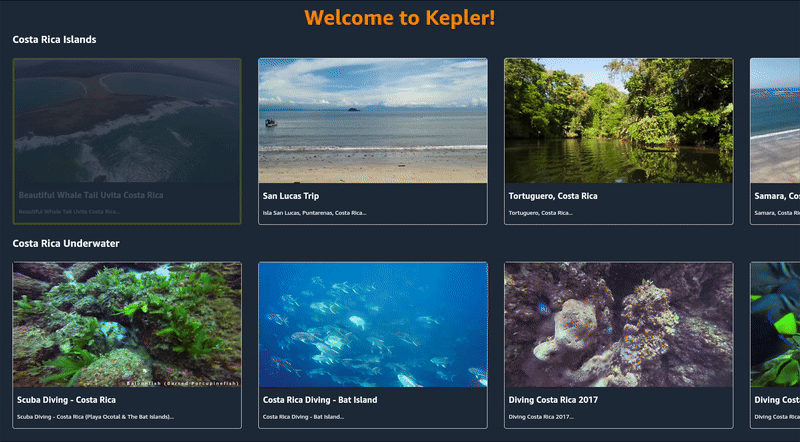LandingScreen导航
LandingScreen导航
开放Beta测试文档 作为预发布开放Beta测试的一项内容,亚马逊提供了此技术文档。随着亚马逊收到反馈并对功能进行迭代,所描述的这些功能可能会发生变化。有关最新功能的信息,请参阅发布说明。
添加导航
让我们在LandingScreen上添加导航,这样当我们单击VideoCard时,就可以加载VideoDetailsScreen。
- 在
LandingScreen.tsx中解构LandingScreen参数中的navigation,将其声明为any类型。
const LandingScreen = ({ navigation }: any) => {
// LandingScreen代码
}
- 更新VideoCard以引入新的属性
pressFunction并将其设置成导航到VideoDetailScreen - 将
{ video: item }作为参数添加到navigate调用中。
<VideoCard
key={item.id}
title={item.title}
description={item.description}
imgURL={item.imgURL}
pressFunction={() => navigation.navigate("VideoDetailScreen", { video: item })}
/>
LandingScreen.tsx代码应该如下所示:
import React, {useState, useEffect} from 'react';
import {FlatList, StyleSheet, View, Text} from 'react-native';
import {Header, VideoCard} from '../components';
import {TVFocusGuideView} from '@amazon-devices/react-native-kepler';
interface IVideo {
id: string;
title: string;
description: string;
duration: number;
thumbURL: string;
imgURL: string;
videoURL: string;
categories: Array<string>;
channel_id: number;
}
const LandingScreen = ({navigation}: any) => {
const [islandVideos, setIslandVideos] = useState<IVideo[]>([]);
const [underwaterVideos, setUnderwaterVideos] = useState<IVideo[]>([]);
const url = 'https://d2ob7xfxpe6plv.cloudfront.net/TestData.json';
const getAllVideos = () => {
fetch(url)
.then((response) => response.json())
.then((data) => {
// 筛选每个类别的视频
const islands = data.testData.filter(
(video: IVideo) =>
video.categories && video.categories.includes('Costa Rica Islands'),
);
const underwater = data.testData.filter(
(video: IVideo) =>
video.categories &&
video.categories.includes('Costa Rica Underwater'),
);
setIslandVideos(islands);
setUnderwaterVideos(underwater);
})
.catch((error) => {
console.log(error);
});
};
useEffect(() => {
getAllVideos();
}, []);
return (
<>
<Header />
<TVFocusGuideView autoFocus={true}>
<Text style={styles.categoryTitle}>Costa Rica Islands</Text>
<FlatList
style={styles.flatList}
horizontal
data={islandVideos}
renderItem={({item}) => (
<View style={styles.itemContainer}>
<VideoCard
title={item.title}
description={
item.description.split(' ').slice(0, 20).join(' ') + '...'
}
imgURL={item.imgURL}
pressFunction={() =>
navigation.navigate('VideoDetailScreen', {video: item})
}
/>
</View>
)}
/>
</TVFocusGuideView>
<TVFocusGuideView autoFocus={true}>
<Text style={styles.categoryTitle}>Costa Rica Underwater</Text>
<FlatList
style={styles.flatList}
horizontal
data={underwaterVideos}
renderItem={({item}) => (
<View style={styles.itemContainer}>
<VideoCard
title={item.title}
description={
item.description.split(' ').slice(0, 20).join(' ') + '...'
}
imgURL={item.imgURL}
pressFunction={() =>
navigation.navigate('VideoDetailScreen', {video: item})
}
/>
</View>
)}
/>
</TVFocusGuideView>
</>
);
};
const styles = StyleSheet.create({
flatList: {
padding: 10,
},
itemContainer: {
margin: 10,
},
categoryTitle: {
fontSize: 24,
fontWeight: 'bold',
color: 'white',
marginLeft: 30,
},
});
export default LandingScreen;
现在,如果您点击视频,它应该会带您前往我们创建的VideoDetail屏幕,但是正如您所见,视频详情目前是硬编码的,所以接下来我们将更新这个屏幕以呈现实际的视频数据。